كيفية إضافة كلمة مرور إلى ملف مضغوط على نظام تشغيل ويندوز 11 لتعزيز الأمان
المقدمة
حماية بياناتك الحساسة على جهاز الكمبيوتر أمر بالغ الأهمية. أسلوب بسيط لتحقيق ذلك هو إضافة كلمة مرور لملفات الزيب الخاصة بك. يوفر نظام التشغيل ويندوز 11 عدة طرق لتأمين ملفاتك، مما يسهل إدارة وتشفير معلوماتك الشخصية. سيوجهك هذا الدليل الشامل عبر هذه العمليات، مما يساعدك على ضمان عدم وصول أي شخص غير مصرح له إلى ملفاتك الخاصة.

فهم ملفات الزيب وأهميتها
ملفات الزيب هي أرشيفات مضغوطة تجمع بين ملفات أو مجلدات متعددة في كيان واحد. لا يوفر هذا الأسلوب توفيرًا للمساحة التخزينية فحسب، بل أيضًا يبسط عملية المشاركة أو نقل ملفات متعددة في وقت واحد. ومع ذلك، تعتبر هذه الملاءمة محفوفة بالمخاطر إذا تم اختراق الأمان. يتيح لك فهم وظيفة ملفات الزيب تقدير ضرورة حمايتها بكلمة مرور، وبالتالي الحفاظ على أمان البيانات الحساسة.
لماذا يجب عليك إضافة كلمة مرور لملفات الزيب الخاصة بك
إضافة كلمة مرور إلى ملفات الزيب الخاصة بك يعزز أمانها، خاصة عند التعامل مع معلومات حساسة. سواء كانت الملفات تتعلق بالعمل أو وثائق شخصية، تقدم كلمة المرور طبقة إضافية من الحماية. في بيئة اليوم الرقمية، يعد أمان الملفات أمرًا بالغ الأهمية. حماية ملفات الزيب بكلمة مرور يضمن أن الأفراد المصرح لهم فقط هم من يستطيعون الوصول، مما يحمي معلوماتك الشخصية أو المهنية من الوصول غير المصرح به.
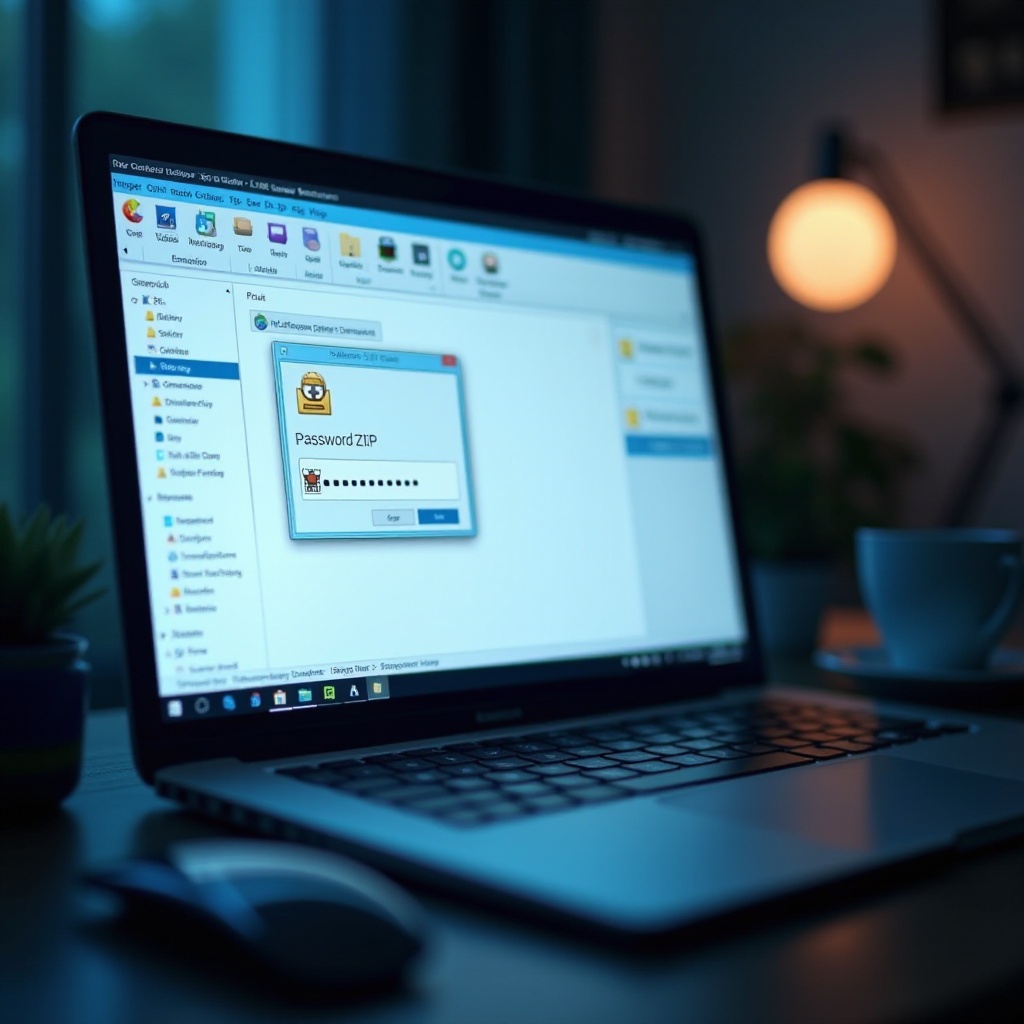
طرق إضافة كلمة مرور لملفات الزيب في ويندوز 11
يوفر نظام التشغيل ويندوز 11 خيارات مختلفة لإضافة كلمات المرور إلى ملفات الزيب. يمكنك استخدام الميزات المدمجة للأمان الأساسي أو اللجوء إلى أدوات خارجية قوية للحصول على تشفير أقوى. يسمح لك فهم كلا النهجين باختيار الطريقة الأفضل لاحتياجاتك مع الحفاظ على أعلى مستوى من الأمان لملفاتك.
استخدام الميزات المدمجة في ويندوز 11
- افتح مستكشف الملفات وانتقل إلى المجلد الذي يحتوي على الملفات التي تريد ضغطها.
- حدد الملفات أو المجلدات المرغوبة ليتم ضغطها.
- انقر بزر الماوس الأيمن على الملفات المحددة، واختر “إرسال إلى”، ثم “مجلد مضغوط (مضغوط).”
- لاحظ أن الضغط المدمج في ويندوز 11 لا يوفر خيار كلمة مرور مباشر. ضع في اعتبارك استخدام ميزات التشفير البديلة في ويندوز أو برامج الطرف الثالث لتحسين الأمان.
استخدام برامج الطرف الثالث
- اختر برنامجًا موثوقًا مثل WinRAR أو 7-Zip أو WinZip المعروف بقدراته على حماية كلمة المرور.
- قم بتثبيت وفتح البرنامج الذي اخترته.
- أضف الملفات إلى أرشيف من خلال واجهة البرنامج.
- الوصول إلى إعدادات التشفير، إضافة كلمة مرور، وتأكيدها لتأمين الملفات بشكل فعال.
دليل خطوة بخطوة لإضافة كلمات مرور باستخدام الأدوات المدمجة
بينما يفتقر نظام ويندوز 11 إلى الحماية ذات الأصل لكلمة مرور لملفات الزيب، يمكنك استخدام إعدادات التشفير المدمجة لتعزيز أمان البيانات.
- تشفير الملف باستخدام خصائص التشفير:
- انقر بزر الماوس الأيمن على الملف أو المجلد الذي ترغب في تشفيره، وانقر على “خصائص”.
- تحت علامة التبويب “عام”، انقر على “متقدم”.
- تحقق من “تشفير المحتويات لتأمين البيانات”.
- انقر على “موافق” ثم “تطبيق”.
استخدام هذه الإعدادات التشفيرية يضيف طبقة أمان لملفاتك قبل ضغطها، مما يوفر راحة البال.
دليل خطوة بخطوة لاستخدام أدوات الطرف الثالث
استخدام أدوات الطرف الثالث يوفر عملية مباشرة مع ميزات أمان معززة.
- باستخدام 7-Zip:
- افتح 7-Zip وانتقل إلى الملفات الهدف.
- حدد الملفات وانقر على “إضافة”.
- تحت “التشفير”، أدخل وأكد كلمة المرور المطلوبة.
-
انقر على “موافق” لإنهاء إنشاء أرشيف محمي بكلمة مرور.
-
استخدام WinRAR:
- افتح WinRAR وحدد موقع الملفات الخاصة بك.
- انقر على “إضافة إلى الأرشيف”.
- اختر “تعيين كلمة المرور…” وأدخل كلمتك السرية.
- أكد كلمة المرور واضغط على “موافق” لإنهاء الأرشيف.
توفر هذه الأدوات ميزات أمان موثوقة تضمن بقاء ملفاتك محمية من الوصول غير المصرح به.
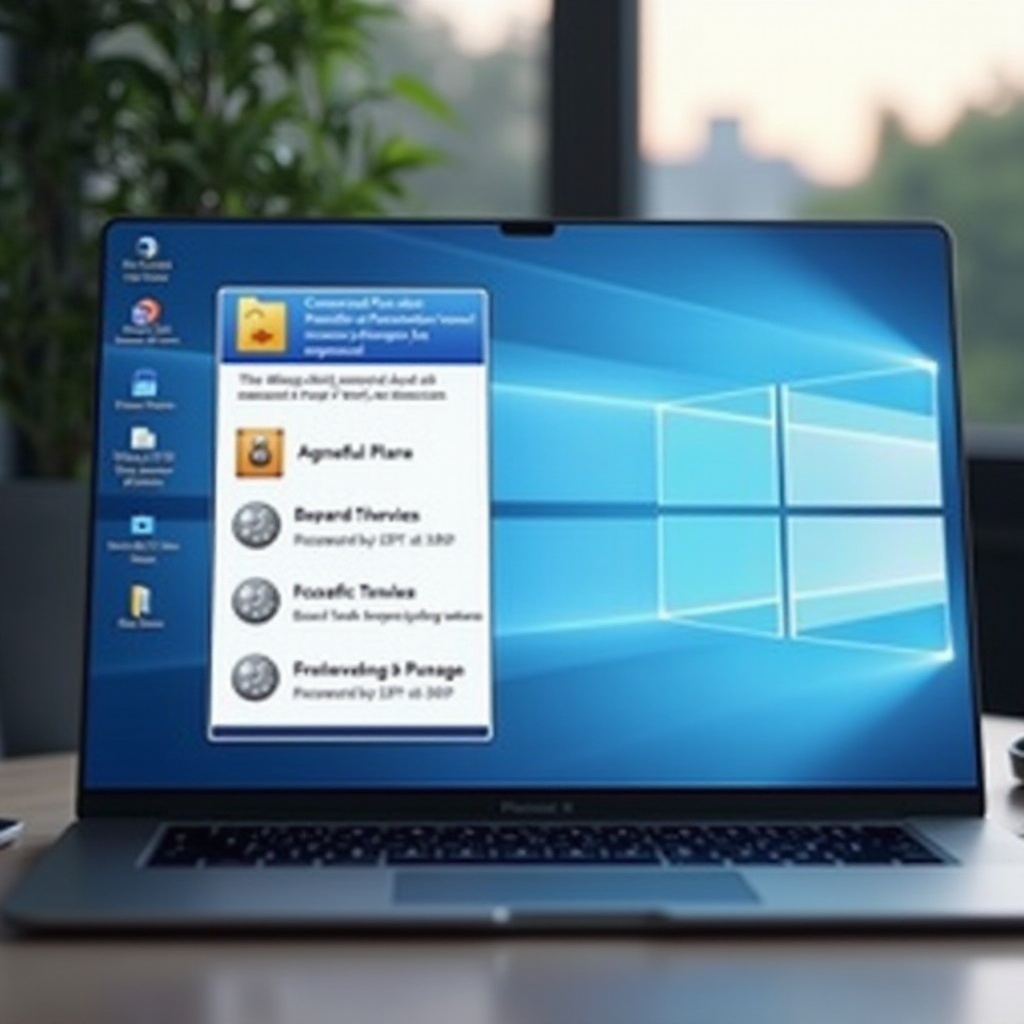
نصائح لإنشاء كلمات مرور قوية وآمنة
- استخدام مزيج من الحروف الكبيرة والصغيرة، الأرقام والرموز.
- تجنب التسلسلات المتوقعة مثل “123456” أو “password”.
- تأكد من أن الكلمة السرية تحتوي على 12 حرفًا على الأقل.
- العناية باستخدام مدير كلمات المرور لتخزين وتوليد كلمات مرور آمنة.
تنفيذ هذه الممارسات يضمن أن كلمات المرور الخاصة بك قوية ومقاومة لتقنيات القرصنة الشائعة.
الخاتمة
حماية ملفات الزيب بكلمة مرور على ويندوز 11 هو خطوة أساسية في تأمين بياناتك. مع الأدوات والأساليب الصحيحة، يمكنك حماية معلوماتك بشكل فعال، ومنع الوصول غير المصرح به.
الأسئلة الشائعة
هل يمكنني استخدام Windows 11 لإضافة كلمة مرور إلى ملف مضغوط دون برامج طرف ثالث؟
على الرغم من أن قدرات Windows 11 الأصلية للملفات المضغوطة المحمية بكلمة مرور محدودة، يمكنك استخدام ميزات تشفير الملفات لتعزيز الأمان.
ما هي بعض الأدوات الموصى بها من جهة ثالثة لتأمين ملفاتي المضغوطة بكلمة مرور؟
تشمل الأدوات الشائعة 7-Zip وWinRAR وWinZip، والتي تقدم ميزات تشفير قوية لحماية الملفات المضغوطة بكلمة مرور.
كيف يمكنني التأكد من أن كلمتي المرور قوية بما يكفي لحماية ملفاتي؟
أنشئ كلمة مرور باستخدام مزيج من الأحرف، وتجنب التتابعات القابلة للتوقع، واستخدم طولًا كافيًا، وفكّر في استخدام مدير كلمات المرور لتعزيز الأمان.

